数式テーブル列を使用する (プレビュー)
[このトピックはプレリリース ドキュメントであり、変更されることがあります。] 詳細: Power Apps プレビュー プログラム
数式列は、Power Fx に構築されている Microsoft Dataverse for Teams のデータ型です。 数式列をテーブルにリアル タイムで追加できます。 Dataverse テーブルはロジックを格納し、フェッチ操作中に値を提供します。 数式列は、Office Excel と類似する Power Fx の構文を使用しています。 数式を入力すると、Intellisense が数式、構文、およびエラーに関する推奨事項を提案します。
注意
数式列は、計算フィールドとして追加できます。 現在、数式列はロールアップ フィールドやプラグインでは使用できません。
数式列の追加
- ビルド タブで、すべてを表示 を選択し、その後 テーブル を展開します。
- Teams の Power Apps アプリにあるテーブル一覧から必要なテーブルを選択します。
- 列を追加 または データの編集 > 列を追加 を選択します。 データの編集 を選択した場合、数式列を追加する列の + を選択することもできます。
- 新しい列を追加する ペインで:
- 合計 など、列の 名前 を入力します。
- タイプ として 数式 を選択します。
- 式 ボックスに数式を入力します。 この例では、価格 列 (10 進数データ型) は、ユニット数 列 (数値データ型) で乗じます。 作成を選択します。
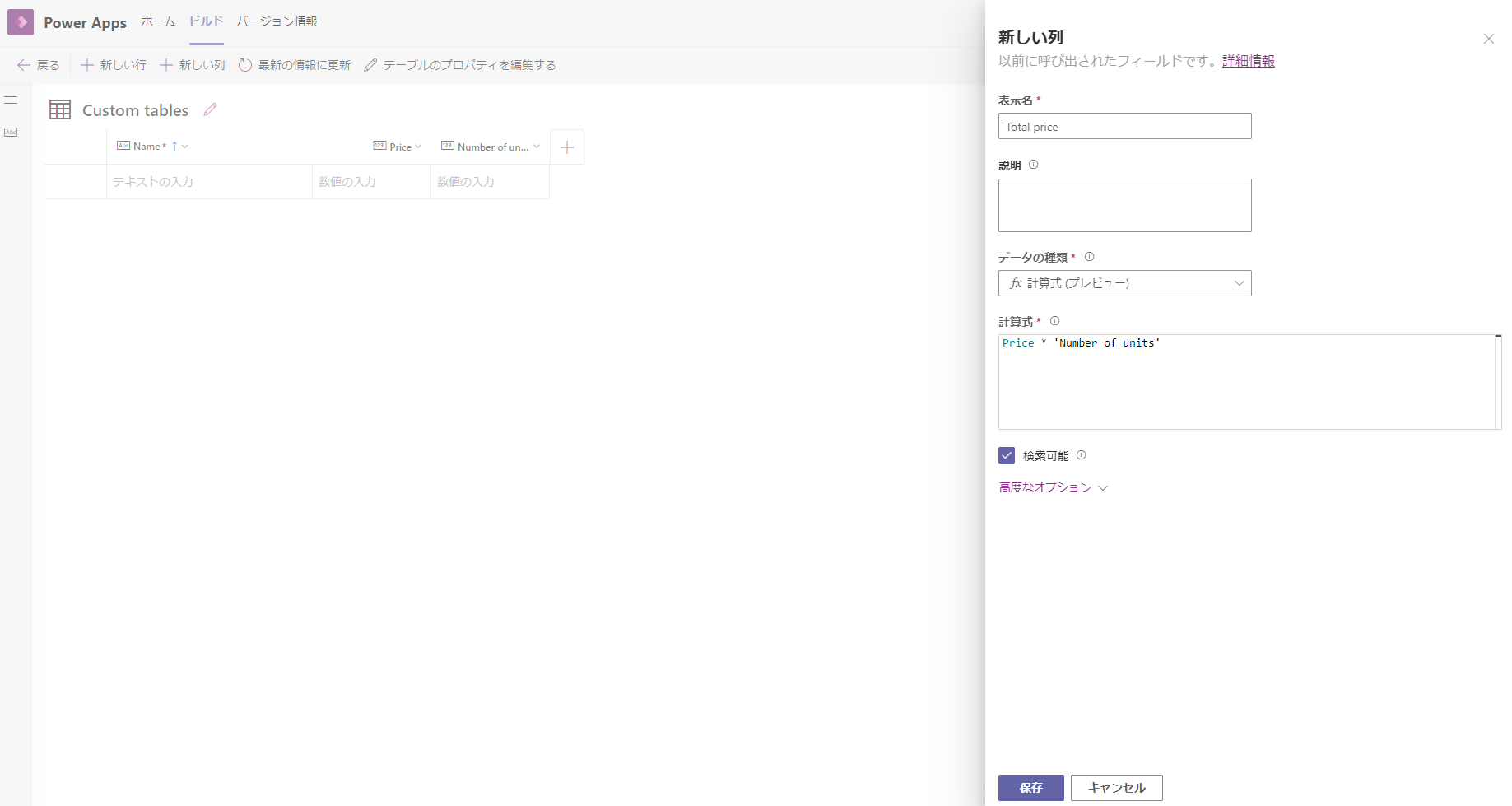
レコードを作成すると、数式列が数式を実行し、レコードのデータを表示します。 レコードの数式列の値が更新されない場合は、コマンド バーにある 更新 を選択して数式を実行します。
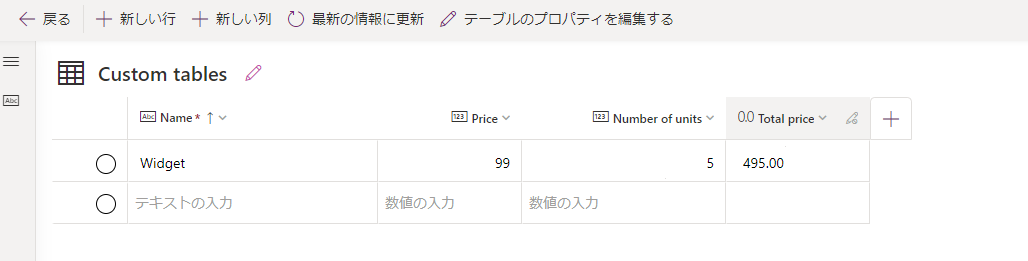
列タイプは数式によって決定されることに注意してください。 列タイプが変更されない場合は、数式を作成した後で数式を変更できます。 たとえば、数式 price * discount は数値の列タイプを作成しますが、数式 First & “ “ & Last は、文字列の列タイプを作成します。 列タイプは変更されないため、price * discount 数式を price * (discount +10%) に変更することができます。 ただし一度保存すると、列タイプを文字列に変更する必要が出てくるため、price * discount 数式を Text(price * discount) に変更することはできません。
データ型
次のデータ型を数式列に表示できます。
- テキスト
- 10 進数
- はい/いいえ (ブール値)
- 日
注意
通貨データ型は現在サポートされていません。
関数型
次の関数タイプは、数式列で使用される数式でサポートされています。
- 10 進法
- 文字列
- ブール値
- オプション セット
- 日時 (TZI)
- 日時 (ユーザー ローカル) (他のユーザー ローカル値および DateAdd 関数との比較に限定)
- 日時 (日付のみ) (その他の日付のみの値と DateAdd 関数との比較に限定)
- 通貨
- 整数、10 進数に昇格
演算子
これらの演算子は、数式列で使用される数式でサポートされています。
+, -, *, /, %, ^, in, exactin, &
詳細: Power Apps での演算子
使用できる関数
次のスカラー関数は、数式列で使用できます。
Text *
Value *
*Text と Value の関数は整数でのみ機能し、小数点記号は含まれません。 小数点記号はロケールによって異なり、数式列はロケールの知識がなくても評価されるため、小数点記号を適切に解釈または生成する方法はありません。
参照
フィードバック
以下は間もなく提供いたします。2024 年を通じて、コンテンツのフィードバック メカニズムとして GitHub の issue を段階的に廃止し、新しいフィードバック システムに置き換えます。 詳細については、「https://aka.ms/ContentUserFeedback」を参照してください。
フィードバックの送信と表示